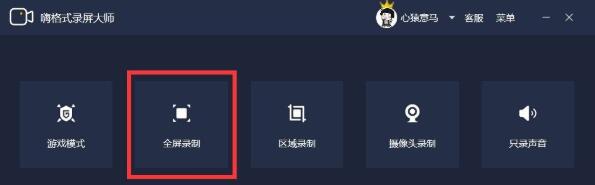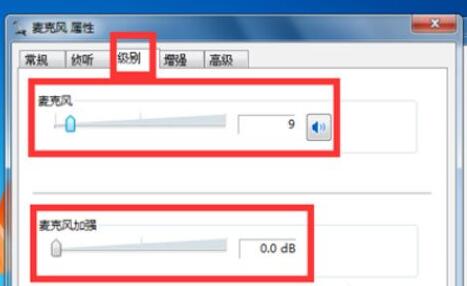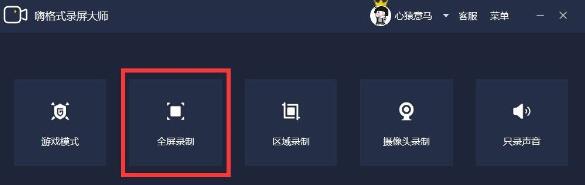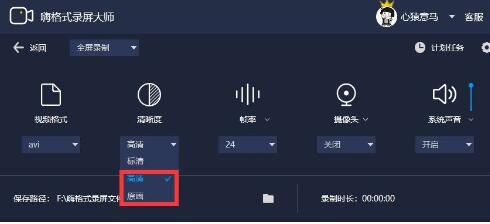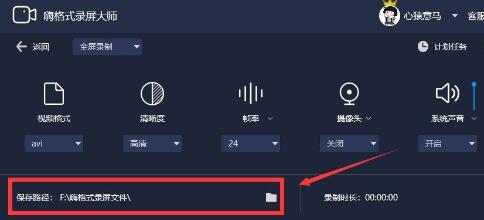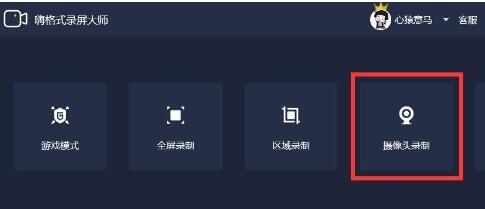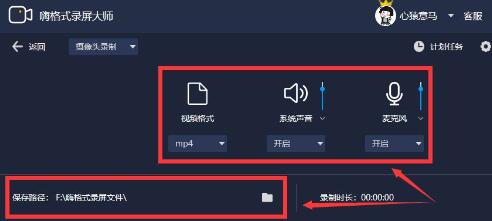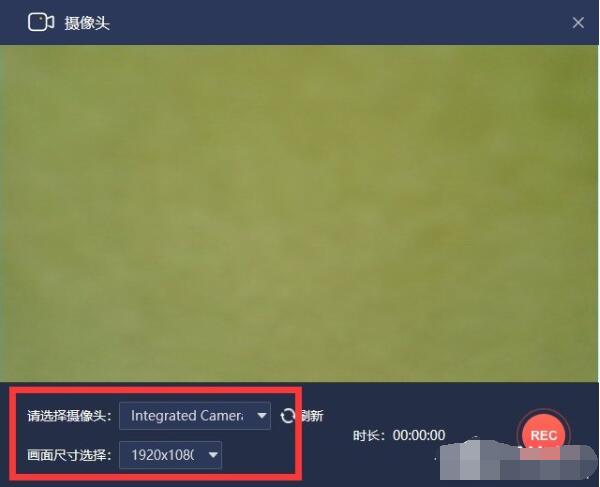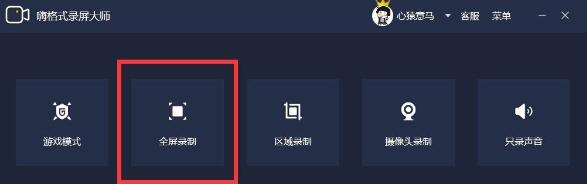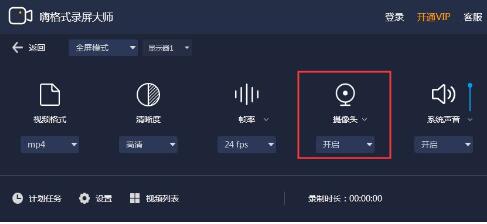如何录制无水印视频?如何录制摄像头视频?嗨格式水印功能在哪?嗨格式录屏时有杂音怎么办?嗨格式录屏大师是一款使用极其简单、功能实用的录屏工具,它有水印选择功能,你可以选择无水印、文字水印、图片水印等功能。它还能录制摄像头视频或者只录制声音,还有高清等设置。下面来看看嗨格式录屏大师录制摄像头无水印无杂音高清视频教程。
嗨格式录屏大师录屏有杂音的解决方法
方法一、选择安静的录制环境
大部分的笔记本使用的都为内嵌在笔记本上的麦克风,这个麦克风由于距离用户存在一定的距离,故它会采集诸多例如笔记本风扇的声音、电流的声音或周围的环境音。台式机耳麦如果周围环境过于嘈杂,也会产生大量的杂音。
方法二、电脑声音设置
1、鼠标右击桌面右下角的小喇叭;
2、在【声音】选项中,选择麦克风,然后点击【属性】-在【级别】中可以适当调整麦克风加强的选项。一般建议调整弱一些,减少加强,可以抑制部分噪音的;
3、部分【麦克风属性】中会有【增强】这一项,勾选上【噪音消除】以及【回音消除】。
方法三、选择合适的耳麦或者是麦克风进行录制
所使用的麦克风或者是耳麦,可能存在问题或老化,导致收音效果不佳,可尝试更换麦克风进行录制。
嗨格式录屏大师水印在哪
1、进入嗨格式录屏大师软件,选择合适的录屏模式;
五种录屏模式对比
A.游戏模式
【游戏模式】是专为游戏玩家定制。游戏模式为诸多网络游戏与3A大作进行过深度优化,如果您的主要录制内容为游戏视频,那么建议您选择此模式。
B.全屏模式
【全屏模式】主要是为录制电脑桌面操作而定制的录制模式。如果您录制的内容为桌面操作或者是需要录制全屏的操作,那么建议您选择此模式。
区域模式
C.【区域模式】是专为特殊区域录制而准备的录制模式。如果您仅需要录制电脑桌面部分区域,那么可以选择此模式进行录制。此模式可以选择桌面任一区域进行录制。
D.摄像头模式
【摄像头模式】是专为录制电脑摄像头的录制模式。如果您仅是希望录制摄像头的内容,那么建议您选择此模式。此模式还支持同时录制系统声音与麦克风声音。
E.录音模式
【录音模式】是专为只需录制声音而设计的录制模式。该模式支持系统声音与麦克风的录制,如果您只需要录制音频内容,那么可以通过此模式就能录制到您想要的音频内容。
2、视频参数设置,您可以根据自身需求对:视频格式、清晰度、视频帧率、声音来源等进行设置,而我们需要录制高清无水印视频,需要对视频清晰度以及水印自定义进行设置;设置在点开录屏模式后的左下方。
3、将视频清晰度设置修改为高清或者原画;
4、在设置里面,勾选不使用水印;
5、视频保存路径设置,你可以根据录制的视频内容时长,选择空间大小适中的保存目录;
6、对上述设置进行检查,避免遗漏!确认无误后,点击“开始录制”按钮,即可录制高清无水印视频了!
嗨格式如何录制摄像头视频
方法一、直接使用摄像头模式
1、打开已经安装好的嗨格式录屏大师软件,选择“摄像头录制”模式;
2、视频参数设置,需要对“视频格式”、“声音来源”以及“视频文件保存路径”进行设置;
3、摄像头参数设置,可以对“选择摄像头”、“画面尺寸”等进行设置;
4、将摄像头对准需要进行拍摄的画面,并点击“开始录制”按钮,即可进行摄像头录像。
方法二、使用全屏模式
1、打开已经安装好嗨格式录屏大师软件,选择“全屏录制”模式;
2、视频参数设置,打开“摄像头开关”,其他设置选项根据自身需求选择,这个时候摄像头即会在电脑界面右下角显示;
3、设置全部完成,即可开始录制摄像头视频了。
以上就是嗨格式录屏大师录制无水印摄像头高清无杂音视频图文步骤。嗨格式的水印选择功能在设置里,它可以一键开启摄像头录制或声音录制,非常简单,还能高清设置,让用户一看就能上手。嗨格式有杂音的根本解决方法,就设置麦克风属性——增强里的消除噪音、回音。嗨格式录屏大师很好用,操作容易上手。关注教程之家,解锁更多软件教程。